動画を再生するための人気のオフラインプログラムの一つは、VLCメディアプレーヤーです。このプログラムを使用すると、ユーザーは品質を損なうことなく動画を再生できます。また、優れた動画再生機能以外にも多くの機能を提供しています。したがって、VLCメディアプレーヤーの機能をもっと知りたい場合は、この記事を最初から最後まで読んでください。このプログラムの機能と、視聴に最適な代替手段がわかります。他に何も言わずに、このプログラムの詳細をすべて入手してください。 VLC メディアプレーヤーのレビュー.
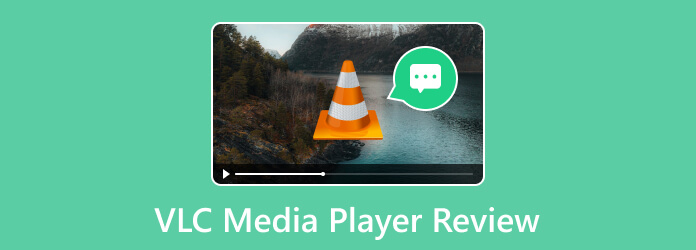
パート1。 VLCメディアプレーヤーの詳細な概要
VLC メディア プレーヤーとは何ですか?
VLC メディア プレーヤーは、さまざまな機能を備えたオフライン ソフトウェアです。主な機能の 1 つは、Windows および Mac デバイスでさまざまなビデオを再生することです。VLC を使用すると、お気に入りのビデオや映画を簡単かつスムーズに視聴できます。また、このプログラムは最も人気のあるメディア プレーヤーの 1 つと見なされているため、信頼性が高く注目に値します。MP4、DivX、WMV、XviD など、さまざまな形式をサポートすることもできます。さらに、VLC メディア プレーヤーは 100% 無料です。すべての機能を使用するのに料金を支払う必要はありません。さらに、オフライン プログラムは、ソフトウェアの使用時に遭遇するさまざまな便利な機能を提供できます。プログラムに慣れるには、デスクトップに VLC メディア プレーヤーをダウンロードしてください。

価格
VLC メディア プレーヤーは完全に無料です。さまざまなメディア ファイルを扱うのに最適なオープン ソース メディア プレーヤーです。そのため、ビデオの視聴にお金をかけたくない場合は、VLC メディア プレーヤーが最適なソフトウェアです。
プラットホーム
ウィンドウズ、マック
総合評価
ユーザーインターフェース:
使いやすさ:
特徴:
安全性:
ビデオ品質:
長所
- 多数のビデオを再生するのに適しています。
- ダウンロードは無料です。
- オーディオの編集、変換、再生など、さらに多くの機能があります。
- インターフェースはカスタマイズ可能です。
- 字幕の追加も可能です。
短所
- ユーザーインターフェースは時代遅れで、分かりにくいです。
- 一部のビデオを再生するにはコーデックをダウンロードする必要があります。
- ビデオファイルを再生するとクラッシュする場合があります。
- 未完成のビデオや破損したビデオは再生できません。
最適な用途
熟練ユーザー
結論
優れたメディア プレーヤーをお探しの場合は、VLC メディア プレーヤーの使用を常に検討してください。このプログラムを使用すると、ファイルを瞬時に効率的に再生できます。また、このソフトウェアはビデオ ファイルの編集にも最適です。ビデオの色を変更したり、ビデオを効果的に切り取ったりできます。これにより、ファイルについてより多くの操作を行うことができます。ただし、プログラムにいくつかの欠点が現れる場合があります。ビデオを再生しているときに、ソフトウェアがクラッシュする場合があります。また、破損したファイルは VLC で再生できません。それでも、プログラムを使用して素晴らしい視聴体験を得たい場合は、VLC メディア プレーヤーをダウンロードしてください。
パート2。 VLC メディア プレーヤーのレビュー
VLC メディアプレーヤーのスキンまたはテーマ
VLC では、さまざまなスキンを入手できます。スキンの助けを借りて、時代遅れのソフトウェア インターフェースをより生き生きと魅力的にすることができます。VLC スキンを入手するには、VLT ファイルをダウンロードするだけです。その後は、好みのスキンを使用できます。
VLC メディア プレーヤー DVD バーナー
VLCメディアプレーヤーを使用する際に遭遇するもう一つの素晴らしい機能は、 DVDを書き込むしたがって、ビデオ ファイルがあり、それを DVD に書き込みたい場合は、VLC ソフトウェアを使用して目的の結果を得ることができます。ただし、考慮すべき点があります。VLC ではその作業は行われないため、最初にビデオ ファイルを DVD 形式に変換する必要があります。ビデオが DVD 形式の場合は、ビデオを DVD に書き込み始めることができます。

VLC メディアプレーヤーの画面録画
あなたもすることができます VLCメディアプレーヤーを使用してデスクトップの画面を録画するこのソフトウェアの助けがあれば、別のスクリーン レコーダーを探す必要はありません。スクリーン レコーディング機能を使用すると、数回クリックするだけで画面を録画できます。ただし、少し難しいので、プロセスに関する知識が必要です。

VLC メディア プレーヤー プラグイン
ソフトウェアからアクセスできるさまざまなプラグインもあります。プラグインを使用すると、プログラムを操作するときにエキサイティングな体験をすることができます。楽しめるプラグインには、Moment's Tracker、VLSub、Info Crawler、TuneIn Radioなどがあります。したがって、VLCをより快適に体験するには、利用可能なプラグインを使用して楽しんでください。

パート3。 VLCメディアプレーヤーの代替
VLCメディアプレーヤーに代わる別のメディアプレーヤーをお探しですか?それなら、 ブルーレイプレーヤーこのソフトウェアは、さまざまなメディアファイルを即座に再生できるVLCの完璧な代替品です。しかし、VLCと比較すると、Blu-rayプレーヤーはビデオファイルの再生に最適です。必要に応じて、4Kビデオの再生もサポートしています。さらに、MKV、WMV、MP4、MXF、MTS、およびその他のビデオ形式を処理できます。したがって、問題なくビデオを視聴したい場合は、Blu-rayソフトウェアを使用することをお勧めします。さらに、ディスク、特にDVDまたはBlu-rayから映画をお持ちの場合は、幸運です。このプログラムはBlu-rayとDVDを即座に再生できるためです。したがって、ビデオのソースがどこであっても、Blu-rayに頼ってすぐに再生できます。

無料ダウンロード
Windowsの場合
安全なダウンロード
無料ダウンロード
macOS用
安全なダウンロード
パート4。 VLCメディアプレーヤーのレビューに関するよくある質問
-
VLC メディアプレーヤーは安全ですか?
もちろんです。VLC メディア プレーヤーを使用するときに、データについて心配する必要はありません。VLC をコンピューターにダウンロードする場合は、メインの Web サイトからダウンローダーを入手することを常に覚えておいてください。この方法であれば、ダウンロードは安全で、ユーザーのデータに害はありません。
-
VLC Media Player は Blu-ray を再生できますか?
もちろんです。ご存知のとおり、VLC はさまざまなビデオ形式に加えて、Blu-ray を効果的に再生できます。そのため、Blu-ray ムービーをお持ちの場合は、VLC は使用できるもう 1 つの信頼できるメディア プレーヤーです。
-
VLC メディア プレーヤーからテレビにキャストできますか?
はい、できます。VLC の最も優れた機能の 1 つは、VLC からテレビにビデオをストリーミングできることです。また、テレビでビデオをキャストするときにリモコンとして機能する VLC Web インターフェイスを使用することもできます。
-
VLC メディア プレーヤーは .mov ファイルを再生できますか?
はい、もちろんです。VLC メディア プレーヤーは .mov ビデオ ファイルをサポートしています。したがって、MOV ビデオをお持ちの場合は、ためらうことなく VLC を使用できます。
-
VLCメディアプレーヤーは無料ですか?
VLC メディア プレーヤーは完全に無料です。そのため、ビデオを視聴したり、音楽を聴いたり、ディスクから無料で視聴したりしたい場合は、VLC を使用するのが最適です。
-
VLC Media Player は MKV ファイルを再生できますか?
はい、できます。MKV 形式は、プログラムがサポートできるビデオ ファイルの 1 つです。したがって、MKV 形式のビデオがある場合でも、VLC をビデオ プレーヤーとして操作できます。
-
VLC メディアプレーヤーの使い方は?
ビデオを視聴したい場合は、まずコンピューターでプログラムを起動します。次に、[メディア] > [ファイルを開く] オプションに進みます。その後、ファイル フォルダーが表示されたら、視聴したいビデオを開きます。これで、VLC メディア プレーヤーを使用してビデオを視聴できるようになります。
まとめ
さて、これで終わりです。 VLCメディアプレーヤー. この詳細なレビューのおかげで、その機能も発見できました。また、VLCのようなビデオを再生できる別のオフラインプログラムが必要な場合は、 ブルーレイプレーヤー数百のフォーマットをサポートし、驚異的なパフォーマンスを提供するため、操作が快適になります。
Blu-ray Masterのその他の情報
ビデオプレーヤー
Plexの代替 BSPlayer レビュー MediaPortal レビュー Plex メディアプレーヤー JW Player レビュー 5KPlayerレビュー Mac 用 KMPlayer MediaMonkey レビュー OMXPlayer レビュー Mplayer レビュー SMPlayer レビュー VLC メディア プレーヤーのレビュー PowerDVD レビュー MPV プレーヤーのレビュー JRiver メディアセンターのレビュー IINAレビュー Kodi レビュー UMPlayer レビュー VLCの代替 SiriusXM プレーヤーのレビュー RealPlayer レビュー

